

FaceTime के साथ शुरू करें
जानें कि ऐसे वीडियो कॉल कैसे करें जिससे ऐसा लगे कि आप व्यक्तिगत रूप से मिल रहे हैं, सीधे अपने Mac से FaceTime ऑडियो कॉल शुरू करें, या ग्रुप FaceTime कॉल में कई लोगों को शामिल करें।
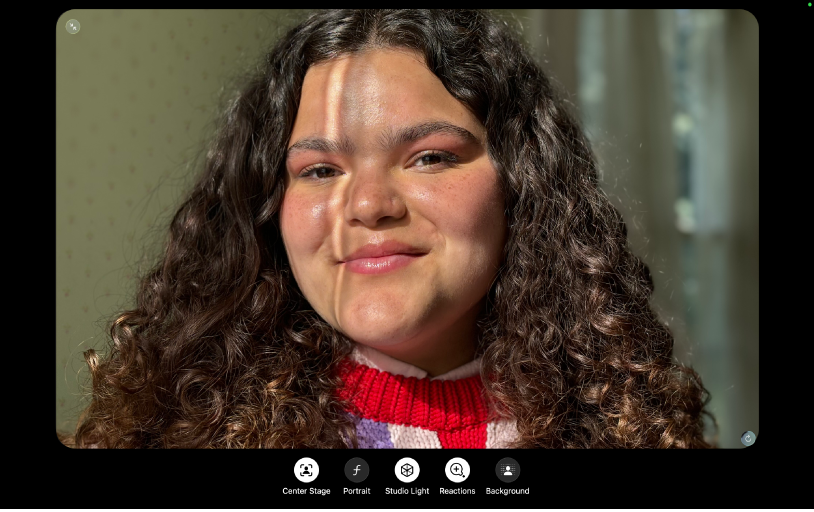
बिल्टइन वीडियो प्रभावों का उपयोग करें
आपके मूव होने के साथ-साथ फ़्रेम में बने रहने के लिए सेंटर स्टेज, अपना बैकग्राउंड ब्लर करने के लिए पोर्ट्रेट मोड या अपना चेहरा चमकीला बनाने के लिए स्टूडियो लाइट का उपयोग करें। आप हाथ के जेस्चर वाले प्रभाव जोड़ने के लिए “प्रतिक्रियाएँ” भी चालू कर सकते हैं या कोई वर्चुअल बैकग्राउंड चुन सकते हैं।
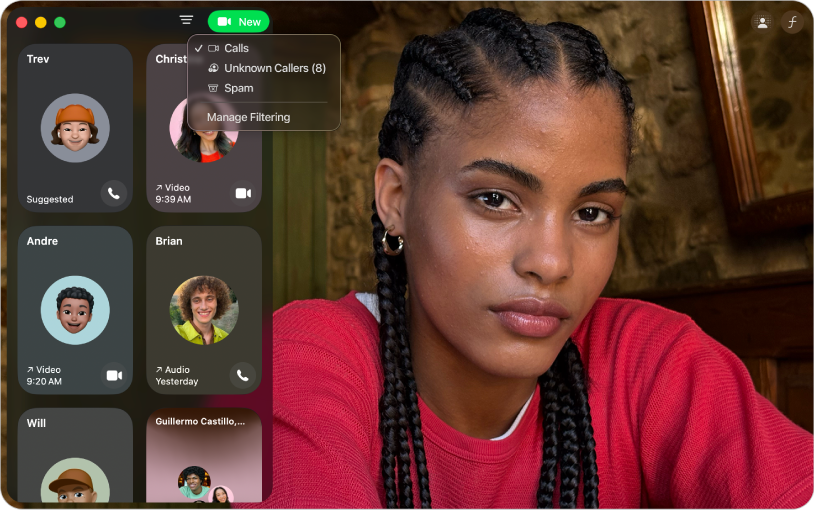
चुनें कि अज्ञात नंबर से आने वाले कॉल के साथ क्या किया जाए
अज्ञात नंबर, स्पैम कॉल या दोनों को ऑटोमैटिकली फ़िल्टर करें ताकि उन्हें मौन किया जा सके और आपकी कॉल हिस्ट्री में अलग-अलग सूचीबद्ध किया जा सके।
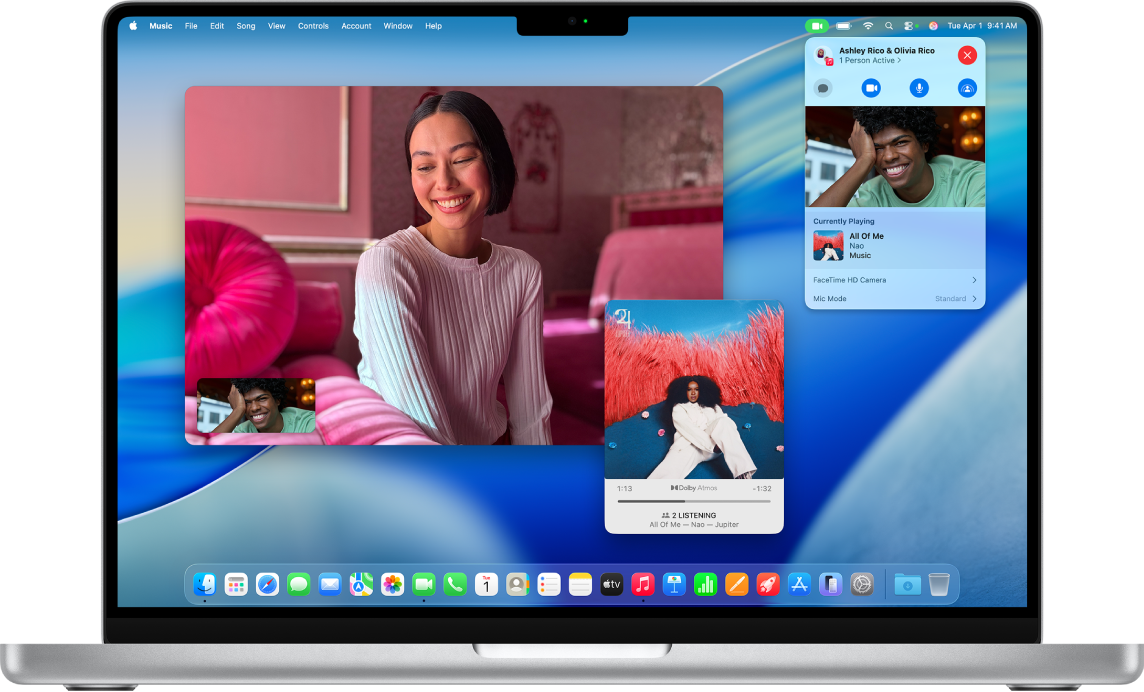
SharePlay का इस्तेमाल करके साथ में देखें या सुनें
FaceTime कॉल के दौरान साथ में TV कार्यक्रम, फ़िल्में और लाइव स्पोर्ट देखने या संगीत सुनने के लिए SharePlay का उपयोग करें।
FaceTime यूज़र गाइड को एक्सप्लोर करने के लिए, पेज के शीर्ष पर विषय-सूची पर क्लिक करें या खोज फ़ील्ड में कोई शब्द या वाक्यांश दर्ज करें।